
Cuprins:
- Autor John Day [email protected].
- Public 2024-01-30 11:46.
- Modificat ultima dată 2025-01-23 15:04.
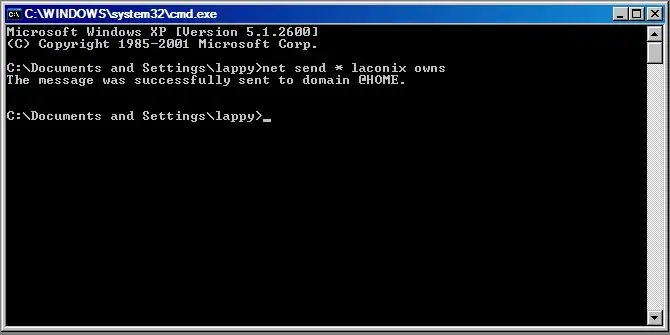
Bine, așa cum am spus în tutorialul meu anterior pe lot (https://www.instructables.com/id/EZ049TMM19EWPKGWKH/#CEINEJV64U3EWP86YUP), intenționez să creez un tutorial expansiv în 3 părți (sau să iau) pe lot. Care ar trebui să acopere majoritatea a ceea ce trebuie să știți pentru a face ceea ce doriți cu batch. Fișierul atașat mai jos este fișierul.bat (batch) concurent realizat de mine, laconix / inevitable_chaos
Pasul 1: Formatarea textului, titlurilor și cls-urilor mele
Bine, pentru a începe, vă voi arăta codul;
@echo offtitle Choices.. [by laconix] clsecho Aveți de făcut câteva alegeri..echo.. faceți alegerea greșită și suferiți consecințele! echo.pause: menuclsecho.echo.echo.echo.echo. echo / ------------------------------ / echo / Alegeți un număr între 1 și 3 / echo (- 1.. 2.. 3 -) ecou / Fiecare alegere în afară de una este rea! / echo / ------------------------------ / title setează practic titlul pentru promptul de comandă, astfel încât titlul instructables.com să fie grozav! cls șterge doar cmd-ul oricărei intrări sau ieșiri Ar trebui să știți ce face ecoul până acum, dar ecou. creează o linie nouă care este utilă pentru formatare.: meniul, deși am abordat acest lucru în tutorialul meu anterior, merită să reveniți, în esență creează un punct într-un program în care puteți GOTO oricând. Restul acestei secțiuni este doar formatarea.: D
Pasul 2: inițializarea variabilelor, obținerea intrării utilizatorului și declarația If
Din nou, vă voi arăta codul, apoi îl voi explica;
set choice = nadaecho?.: Ce & ce ar trebui să fie:.? set / p choice = Huh? clsif% choice% == 1 GOTO oneif% choice% == 2 GOTO twoif% choice% == 3 GOTO threemsg * Nici 1, 2 sau 3 eh? Pacat, pa pa.. pauza -s -f -t 00 setare alegere = nada, ceea ce face asta este crearea sau inițializarea variabilei cu valoarea inițială sau „nada”, sau nimic.: D O variabilă este ca un container care stochează informații pentru dvs. până când nu mai este necesară sau programul se închide. set / p a ales =, aceasta obține intrarea utilizatorului, utilizând comanda set cu argumentul / p care îi spune comenzii să aibă un șir de prompt. Deci, practic set / p choice = ce număr? este ca și cum ați pune o întrebare și dacă tastați răspunsul. dacă declarația if funcționează ca atare. Dacă condiția == adevărată, așa că, practic, se spune dacă% choice% este egal cu 1 GOTO. shutdown -s -f -t 00 doar închide computerul forțând toate programele să se închidă instantaneu.
Pasul 3: Comandă de conducte, comenzi asincrone și variabile de mediu
Din nou, cod mai întâi, explicație după;
: onemsg * Deci ai ales # 1, ai crezut că ești sigur că ești în siguranță? msg * WRONG!: netspamnet send * laconix rules! GOTO netspam: twoshutdown -s -t 10pausemsg * Sper că veți obține acest lucru la timp, pentru că acesta a fost cel sigur … închidere -aGOTO iad: threemsg * Acesta este numărul sigur … pauză: forkstart choice.bat | msg * Memory wipeout! GOTO furculiță: hellmsg * glumă, ei sunt și totuși răi!: reguli textbombecho laconix! >>% systemroot% / laconix.txtGOTO: textbomb: onePractic, intră într-o buclă GOTO infinită. Foarte similar cu exemplul furca bomba 2 din primul tutorial. îi face să devină iad: iad Le spune că niciunul dintre ei nu a fost bun, face ceea ce eu numesc o bombă text. la% systemroot% / laconix.txt într-o buclă GOTO infinită.% systemroot% este o variabilă de mediu care spune fișierului să se salveze în directorul / windows / indiferent de numele unității rădăcină, adică C; /, E: /, Z: /, și așa mai departe: trei Îi înșală să creadă că este numărul sigur Vine într-o furcă bombă similară cu cea din primul tutorial, dar cu o diferență principală. Comenzi asincrone; începeți alegerile.bat | msg * Memory wipeout ! | | denotă comenzi asincrone, ceea ce înseamnă practic că au executat în același timp.
Pasul 4: Ce se întâmplă? Cuvânt
Mulțumesc că mi-ai citit tutorialul, sper să îți placă videoclipul. Am învățat ceva.
Și sper să continuați interesul pentru computere și pentru instructibilele mele. Păstrați capul în sus pentru ultimul meu tutorial din această serie în curând!
Recomandat:
Sortare cu bule în lot !: 4 pași

Bubble Sort in Batch !: Te-ai întrebat vreodată să faci un algoritm simplu de sortare în lot pur? Nu vă faceți griji, este simplu ca plăcinta! Acest lucru arată, de asemenea, procesul de sortare a acestuia. (Notă: am făcut acest lucru pe un computer Windows XP, astfel încât este posibil ca unele coduri să nu funcționeze. Nu sunt sigur totuși. Ne pare rău …)
Cum se face un detector de fum / alcool LoT și alarme de incendiu cu NodeMCU ESP8266 Blynk DHT11, MQ-2, MQ-3: 7 pași

Cum să faci un detector de fum / alcool LoT și alarme de incendiu cu NodeMCU ESP8266 Blynk DHT11, MQ-2, MQ-3: Mai multe detalii îmi poți viziona video Youtube
IDE bazat pe lot al CODULUI: 8 pași

CODE's Batch Based IDE: Noul meu proiect, un IDE sau editor de text sau idc ce este. IDE bazat pe lot, COD 100% lot. Funcționează aproape la fel ca și blocnotesul, dar mai drăguț. Sunt gata să dezvăluie frumusețea lotului cu acest proiect. O singură extensie este utilizată în acest proiect, care
Cum să vă creați propriul sistem de operare! (lot și exemplu în interior): 5 pași

Cum să vă creați propriul sistem de operare! (lot și exemplu în interior): faceți-l acum
Fișier lot: Controale de mișcare: 3 pași

Fișier lot: Comenzi de mișcare: Când am căutat cum să creez comenzi de mișcare în CMD, nu am găsit rezultate exacte, așa că am decis să fac propriile mele comenzi care funcționează cu tastele WASD pentru mișcare și 1234 taste pentru rotire
